Online Programs: ניהול המשתתפים בתוכנית אונליין
10 דקות
המשתתפים הם אחד המרכיבים הכי חשובים בתוכניות האונליין. דרך רשימת המשתתפים תוכלו לערוך ולנהל אותם לפי הצורך – תוכלו להזמין אנשים חדשים להצטרף, לעקוב אחר התקדמות המשתתפים ולפנות אליהם באופן ישיר. אפשר גם לסנן את הרשימה כדי למצוא משתתפים ספציפיים מהר יותר. חשוב להבין את ההבדלים בין אנשי קשר (Contacts), חברים באתר (Members) ומנויים (Subscribers) כדי לנהל את המשתתפים שלכם בצורה יעילה.
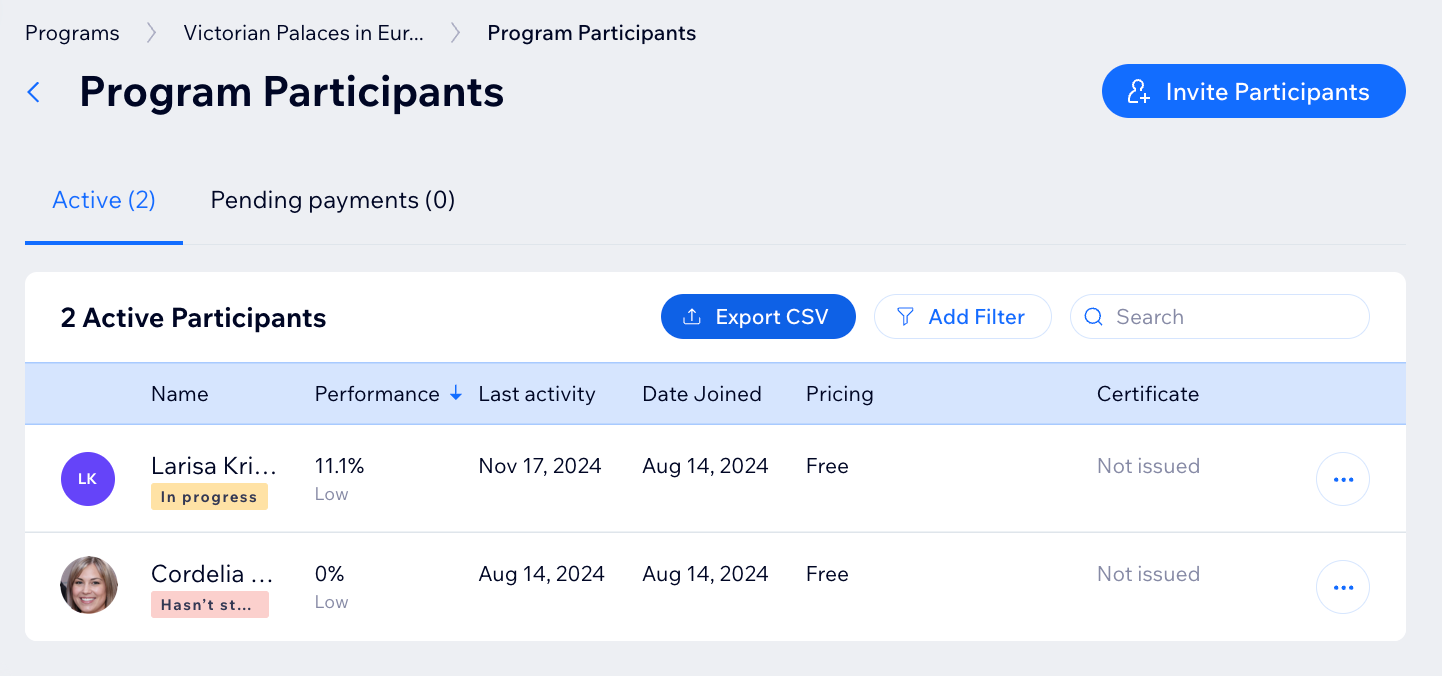
לפני שתתחילו:
כדאי לוודא שהאתר שלכם פורסם ושודרג ל-Premium כדי לאפשר למשתתפים להצטרף לתוכנית שלכם.
אל תשכחו להזמין משתתפים לפני תחילתן של תוכניות שיש להן תאריך התחלה ותאריך סיום קבועים מראש.
רישום המשתתפים לתוכנית שלכם
כדי להזמין משתתפים לתוכניות שלכם אפשר להוסיף אותם ישירות, לשלוח להם לינק הזמנה במייל, להעתיק ולהדביק את לינק ההזמנה או להוסיף לינק להזמנה בקמפיין שנשלח במייל.
אפליקציית Wix
דאשבורד
- היכנסו אל Online Programs בדאשבורד של האתר.
- הקליקו על התוכנית הרלוונטית.
- בחרו איך אתם רוצים להזמין משתתפים:
הזמנת חברי האתר במייל
הוספת חברי אתר בצורה ידנית
שיתוף לינק להזמנה
ניהול בקשות ממתינות לתוכניות פרטיות
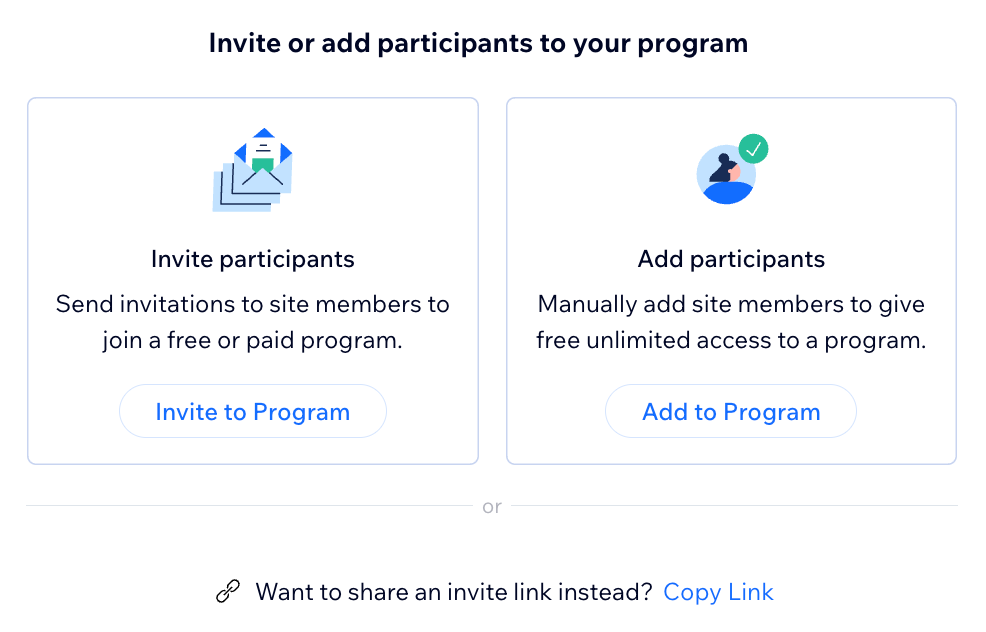
ניהול המשתתפים בתוכנית
כשאתם צופים ברשימת המשתתפים שלכם, הדבר הראשון שתראו זו תמונת המצב של ביצועי המשתתפים. אתם יכולים להוסיף מסנן כדי לראות את המשתתפים לפי הסטטוס, הביצועים או תאריך ההצטרפות שלהם.
אפליקציית Wix
דאשבורד
- היכנסו אל Online Programs בדאשבורד של האתר.
- הקליקו על התוכנית הרלוונטית.
- הקליקו על Manage (ניהול) ליד Participants (משתתפים).
- בחרו מה אתם רוצים לעשות:
לסנן את רשימת המשתתפים שלכם
לבדוק את התקדמות המשתתפים
צפייה בפרופיל של משתתף
לשלוח הודעה למשתתפים
הסרת משתתפים
שאלות נפוצות
הקליקו על שאלה למטה לפרטים נוספים.
למה אין לי אפשרות להזמין משתתפים לתוכנית?
האם אפשר לייצא קובץ של כל המשתתפים?
כמה משתתפים אפשר להוסיף לתוכנית אם יש לי אתר חינמי?
איך בוחרים באיזו אפליקציה למובייל של Wix המשתתפים ישתמשו?
איך אפשר להסתיר את כל המשתתפים בתוכניות באתר החי?
מה אפשר ללמוד על המשתתפים שלי?


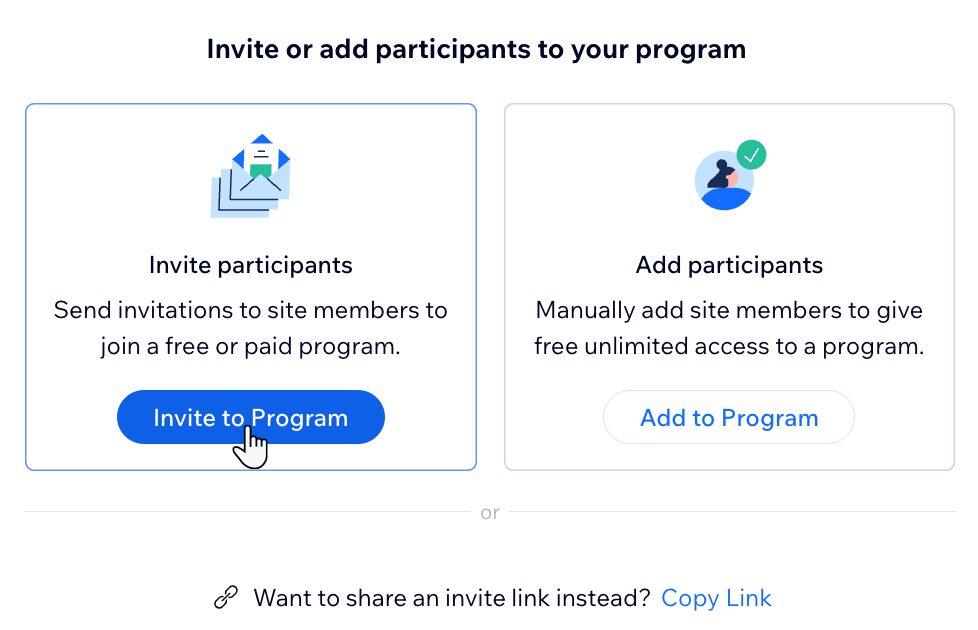
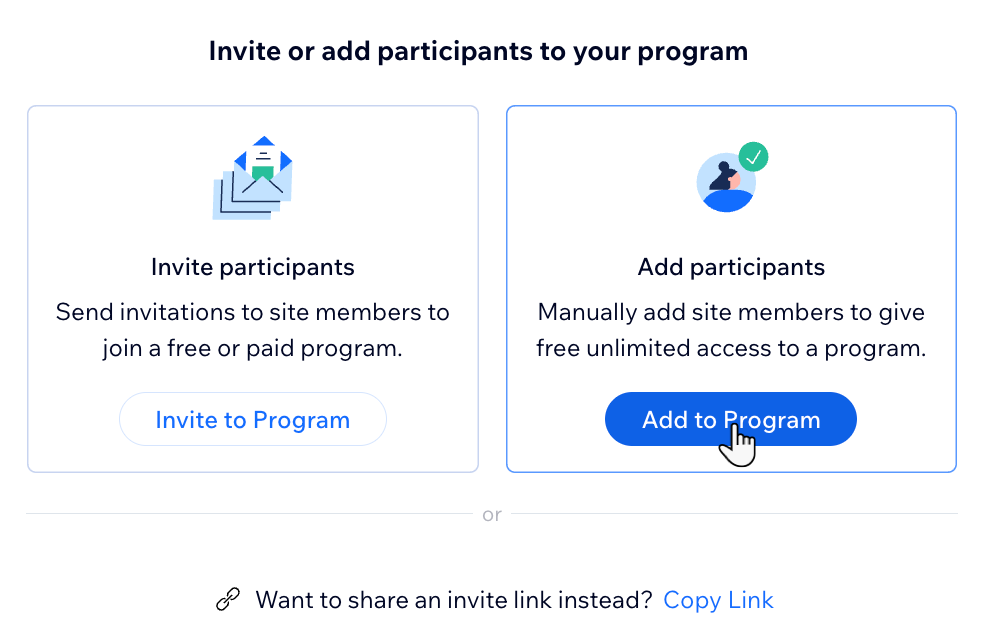
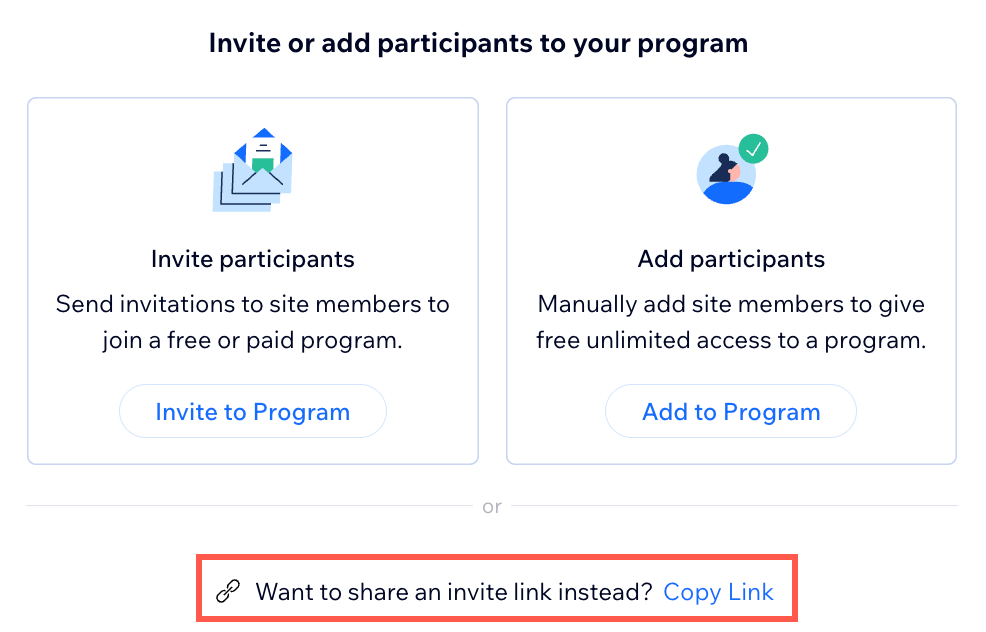





 ליד המשתתף הרלוונטי.
ליד המשתתף הרלוונטי. 
 ליד המשתתף הרלוונטי ובחרו ב-Message (הודעה).
ליד המשתתף הרלוונטי ובחרו ב-Message (הודעה). 

